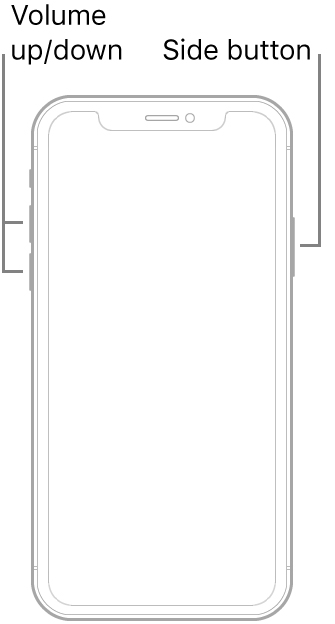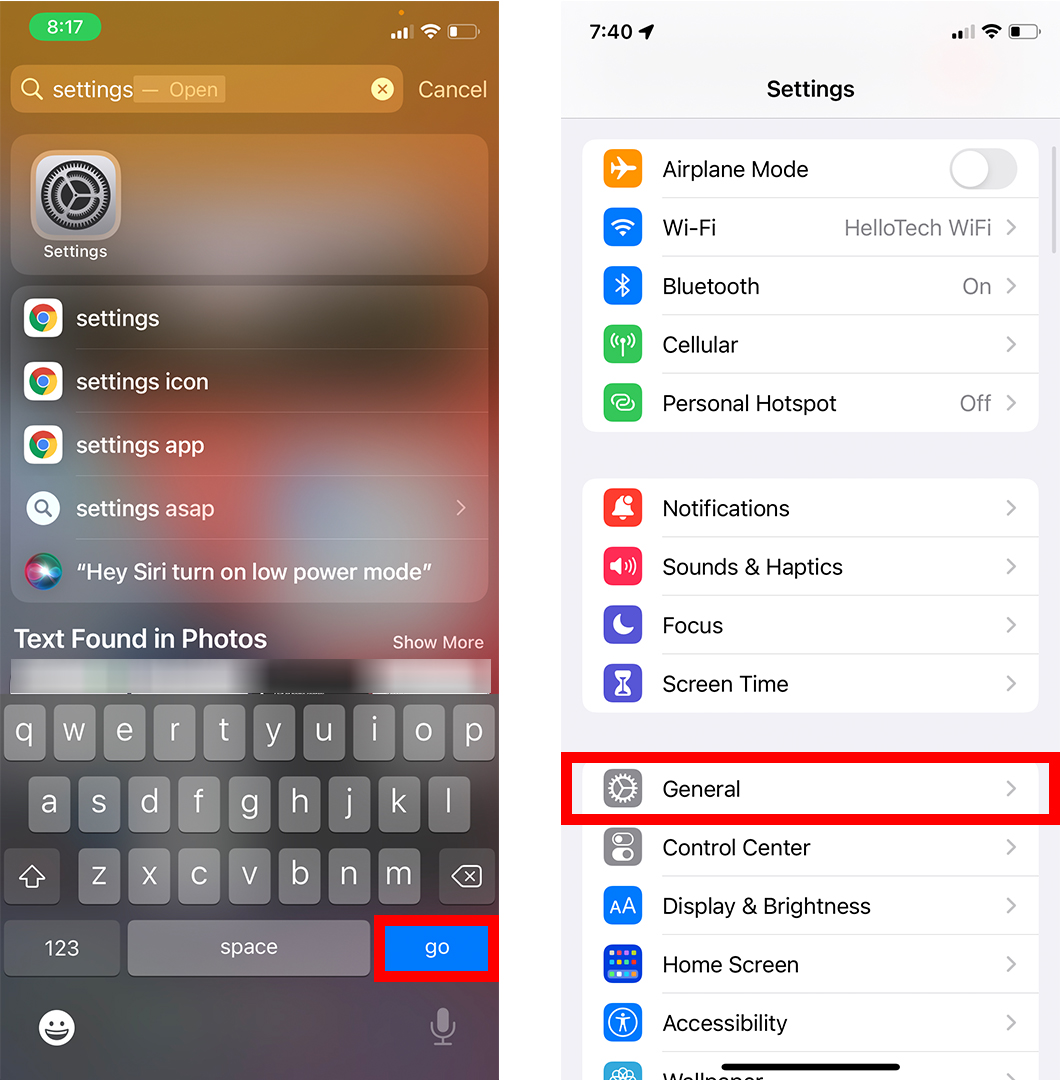Murab ionann agus samhlacha níos sine, ní mhúchadh do iPhone X, 11 nó 12 nuair a bhíonn an cnaipe cumhachta agat. Nuair a mhúch tú do iPhone, cabhróidh sé leat cumhacht ceallraí a shábháil. Nó is féidir leat do iPhone a atosú go tapa chun rith níos tapúla agus níos rianúla. Léireoidh an treoir céim ar chéim seo duit conas do iPhone X, 11 nó 12 a mhúchadh, agus conas iallach a chur air atosú nuair nach mbeidh sé ar siúl.
Conas do iPhone X, 11 nó 12 a mhúchadh ag baint úsáide as na cnaipí
Chun do iPhone X, 11 nó 12 a chasadh as, brúigh agus coinnigh an cnaipe cliathánach agus ceachtar cnaipí toirte ag an am céanna. Ansin scaoil na cnaipí chomh luath agus a fheictear “Swipe to power off”. Ar deireadh, tarraing an sleamhnán ar dheis chun do iPhone a mhúchadh.
- Brúigh agus coinnigh an cnaipe cliathánach cnaipe ardaitheoir an fhuaim أو laghdaigh an fhuaim Ag an am céanna. Tá cnaipe ann cliathánach Ar an taobh deas de do iPhone nuair a fhéachann tú ar an scáileán. Is féidir leat an cnaipe . a bhrú an toirt a ardú أو laghdaigh an fhuaim Ar an taobh clé de do iPhone.
- Ansin scaoil an dá chnaipe chomh luath agus is dealraitheach Sleamhnán chun a mhúchadh . Feicfidh tú an sleamhnán seo ag barr do scáileáin.
- Ar deireadh, tapáil agus tarraing an sleamhnán barr ar dheis chun do iPhone X, 11 nó 12 a mhúchadh.
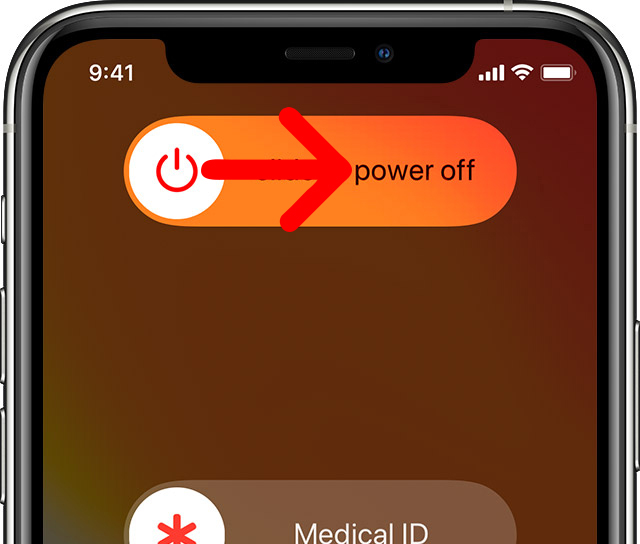
Mura bhfuil na cnaipí taobh ag obair ar chúis ar bith, is féidir leat do iPhone a mhúchadh ón app Socruithe freisin. Seo é an chaoi:
Conas do iPhone X, 11 nó 12 a mhúchadh trí Socruithe
Chun do iPhone X, 11 nó 12 a mhúchadh gan na cnaipí a úsáid, téigh go dtí Socruithe > ginearálta . Ansin scrollaigh síos go dtí go bhfeiceann tú Múchadh Ag an mbun. Ar deireadh, tarraing an sleamhnán ar dheis chun do iPhone a mhúchadh.
- Oscail aip Socruithe ar do iPhone. Mura bhfuil tú in ann an aip a aimsiú ar do iPhone, is féidir leat swipe síos ó lár an scáileáin baile. Ansin clóscríobh “socruithe” sa bharra cuardaigh ag barr an scáileáin agus brúigh “Téigh " .
- ansin roghnaigh ginearálta . Ní bheidh ort ach scrollú síos beagán chun an rogha seo a aimsiú.
- Ansin, scrollaigh síos agus sconna Stoptar an Dúin . Feicfidh tú é seo ag bun an scáileáin.
- Ar deireadh, tarraing an sleamhnán barr ar dheis chun do iPhone X, 11 nó 12 a mhúchadh.
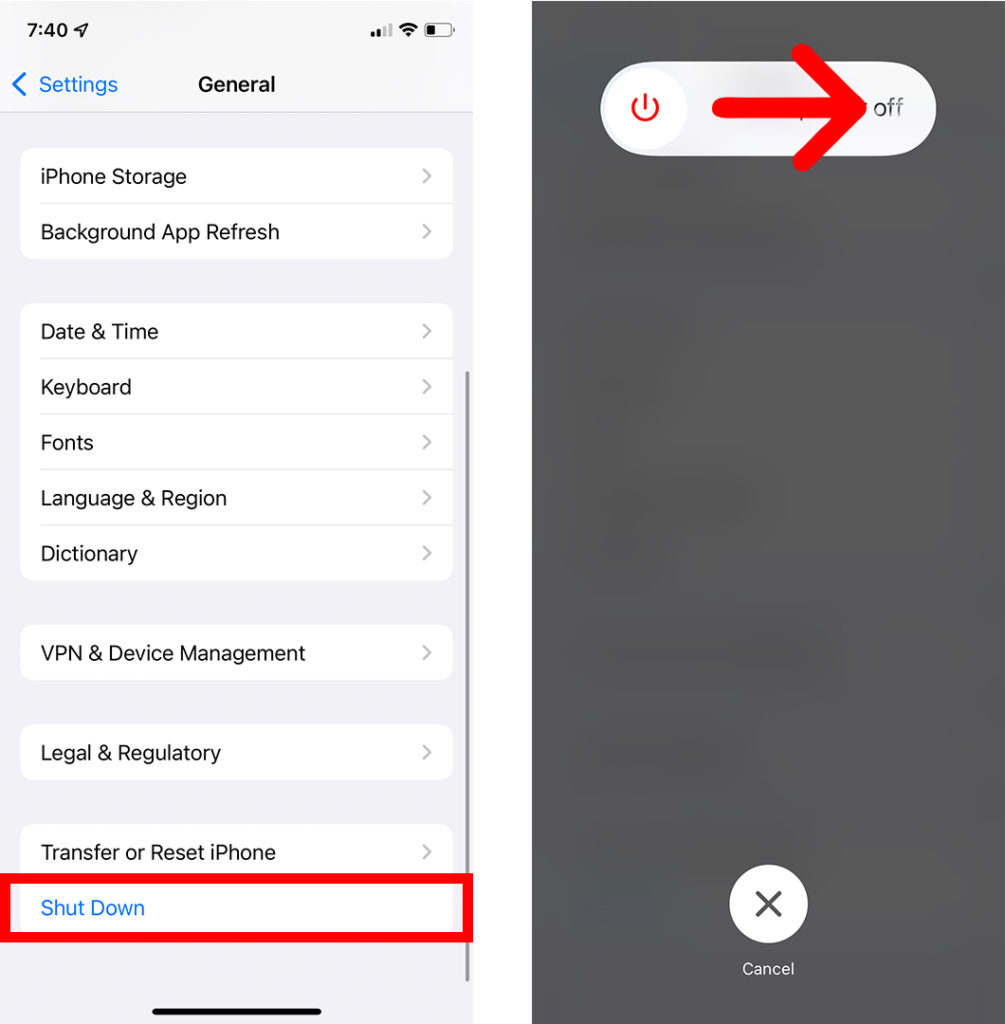
Conas do iPhone X a chur ar siúl nó é a chasadh air níos déanaí
Chun an iPhone X, 11 nó 12 a chur ar siúl, níl le déanamh ach an cnaipe a bhrú agus a shealbhú cliathánach ar feadh dhá nó trí soicind go dtí go bhfeicfear lógó Apple. le fios Fanann Apple 30 soicind tar éis an iPhone a mhúchadh sula gcuirfidh sé ar siúl arís é.
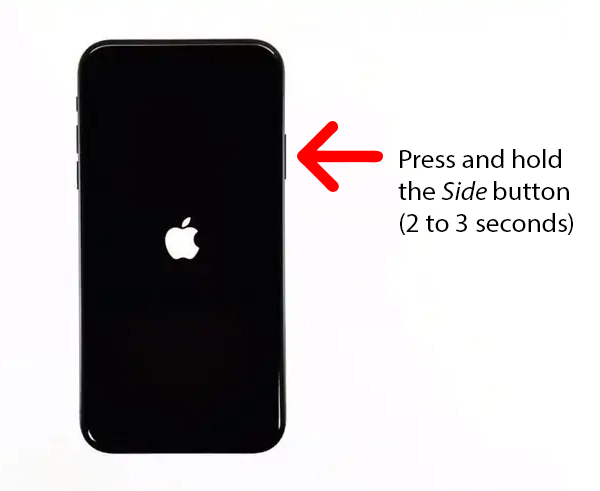
Mura gcuirfidh do iPhone ar siúl nó as go rialta, is féidir leat iarracht a dhéanamh é a atosú. Seo é an chaoi:
Conas do iPhone X a atosú nó níos déanaí
Chun do iPhone X, 11 nó 12 a atosú, brúigh go tapa agus scaoil an cnaipe an toirt a ardú . Ansin brúigh an cnaipe Ísligh an toirt agus scaoil amach é. Ar deireadh, brúigh agus coinnigh an cnaipe cliathánach Ar feadh 5-15 soicind go dtí go bhfeicfear lógó Apple.
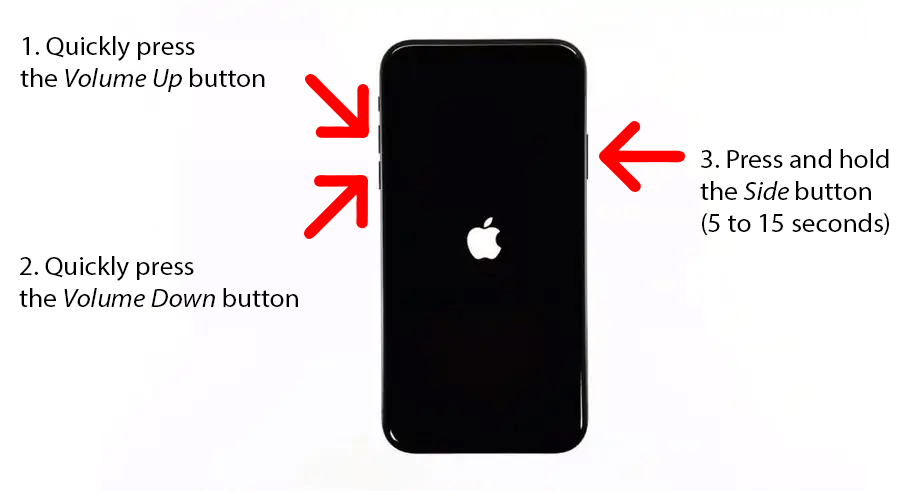
Nóta: Níl le déanamh agat ach an cnaipe a bhrú cliathánach ar feadh cúig soicind chun iallach a chur ar do iPhone a atosú nuair a bheidh sé múchta. Seans go mbeidh ort an cnaipe a bhrú, áfach cliathánach Ar feadh níos mó ná 15 soicind má tá an iPhone casta ar.